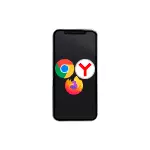
In hierdie eenvoudige opdrag uiteengesit hoe om die verstek webleser op die iPhone te verander na die IOS instellings wat jy nodig het. Op die soortgelyke onderwerp: hoe om die verstek webleser verander op Android.
- Installeer die Yandex leser of Google Chrome iPhone verstek webleser (geskik vir ander blaaiers)
- Video-instruksie
Hoe om te maak Yandex Browser, Google Chrome of ander standaard leser op iPhone
Met die oog op die verstek webleser aksies wat hieronder beskryf te voer, die gewenste leser moet reeds op jou iPhone geïnstalleer. As dit nie so - aflaai en installeer vanaf die App Store.
Aandag: As jy wil hê dat die Yandex leser as 'n standaard leser te installeer, is van mening dat daar 'n Yandex aansoek wat kan werk as 'n leser, maar dit is nie moontlik om dit te installeer by verstek) en daar is Yandex.Browser (op die iPhone skerm is vertoon as Yandex met die letter Y op die ikoon) - jy kan dit gebruik by verstek.
- Gaan na die instellings en scroll af op die bladsy af instellings, vind die item met die naam van die gewenste leser, kliek op dit.
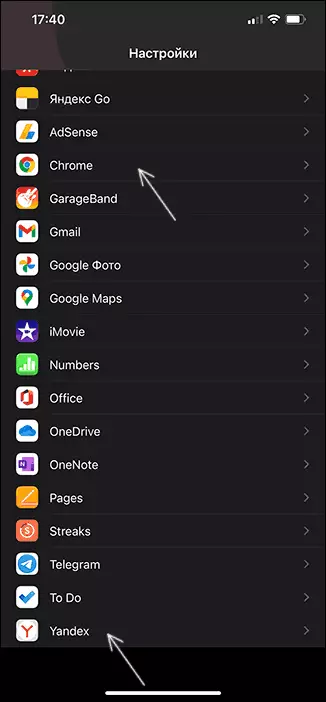
- Klik op die standaard leser aansoek.
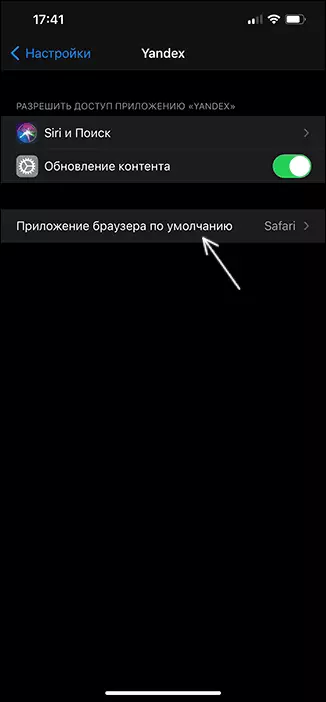
- Kies jou leser wat jy nodig het.
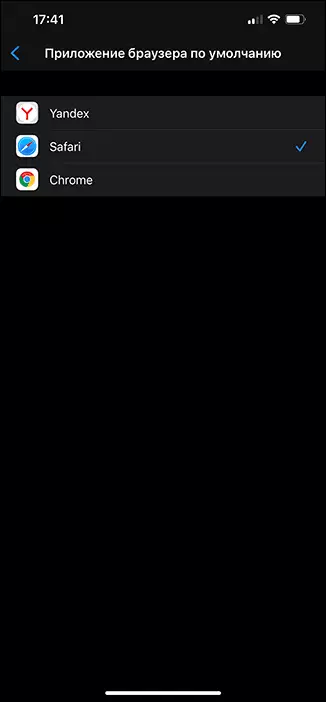
Dit is almal gereed; nou terreine en links in boodskappers en ander bronne sal presies die verstek webleser wat jy gekies het oop.
Video-instruksie
As in die toekoms jy besluit om alles terug te trek na die oorspronklike toestand, dan óf doen dieselfde aksies wat hierbo beskryf is, maar kies Safari leser op die 3de stap, of al derdeparty-blaaiers te verwyder met iPhone.
